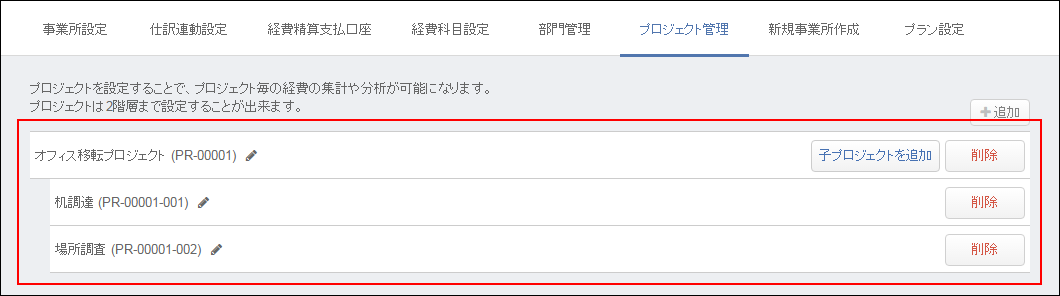いつもMFクラウド経費をご利用いただきまして、誠にありがとうございます。
このたび、これまでお預かりしていた多数のご要望にお応えし、プロジェクト管理機能をリリースいたしましたので、以下にご案内いたします。
設定ページ
操作の流れ
1.プロジェクトを設定する
2.経費登録時にプロジェクトを選択する
3.経費明細をcsvダウンロードする
1.プロジェクトを設定する
「プロジェクト管理」画面で、右上の「+追加」をクリックします。
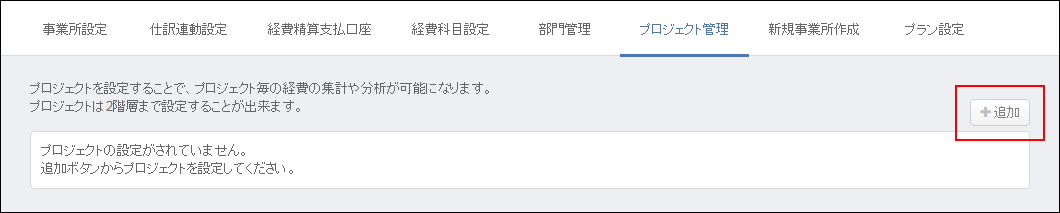
「プロジェクト名」「プロジェクトのコード」を入力するフォームが表示されるので、それぞれ入力し「保存」ボタンをクリックします。
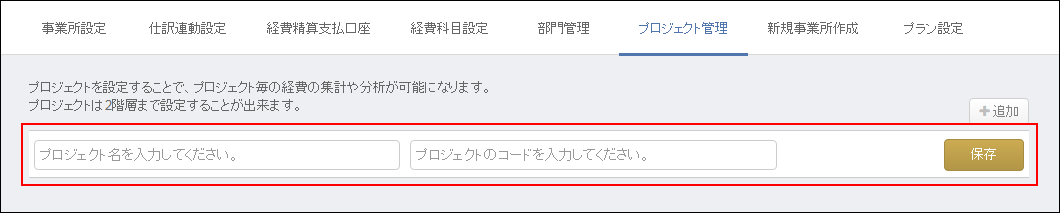
その後「子プロジェクトの追加」をクリックすると、子プロジェクトを作成することもできます。
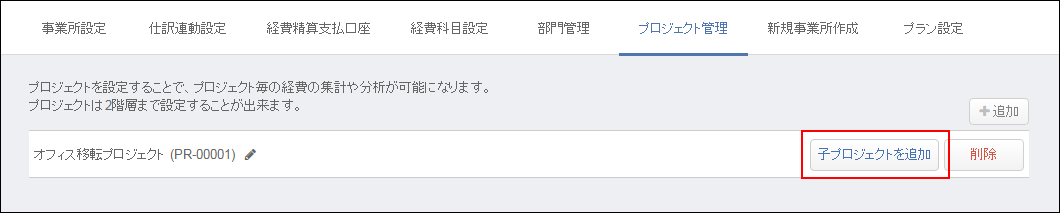
同じく「プロジェクト名」「プロジェクトのコード」を入力し「保存」ボタンをクリックします。
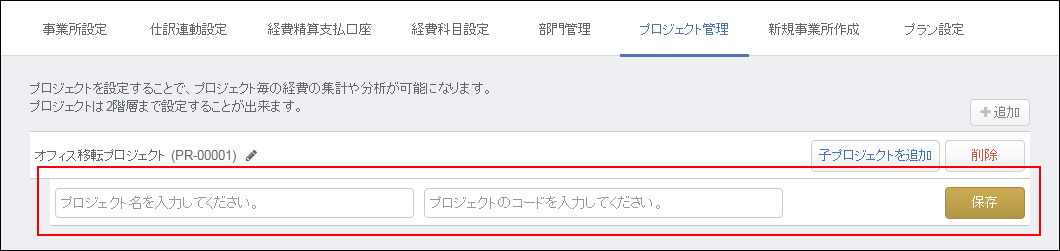
2.経費登録時にプロジェクトを選択する
「経費登録」画面で、経費登録を行う際、詳細項目内のプルダウンから「1.」で設定したプロジェクトを選択します。
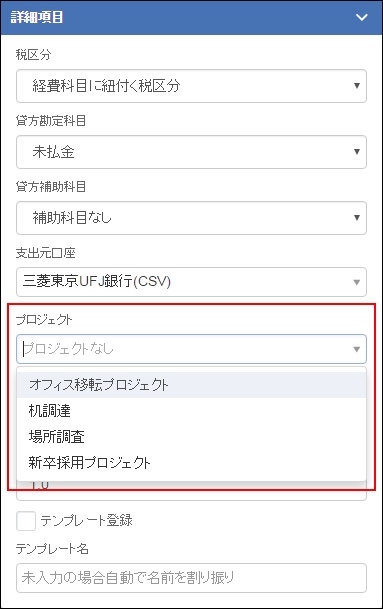
※「基本設定」画面で、プロジェクトの初期表示とプロジェクトを基本項目として表示するかどうかを設定しておくことができます。
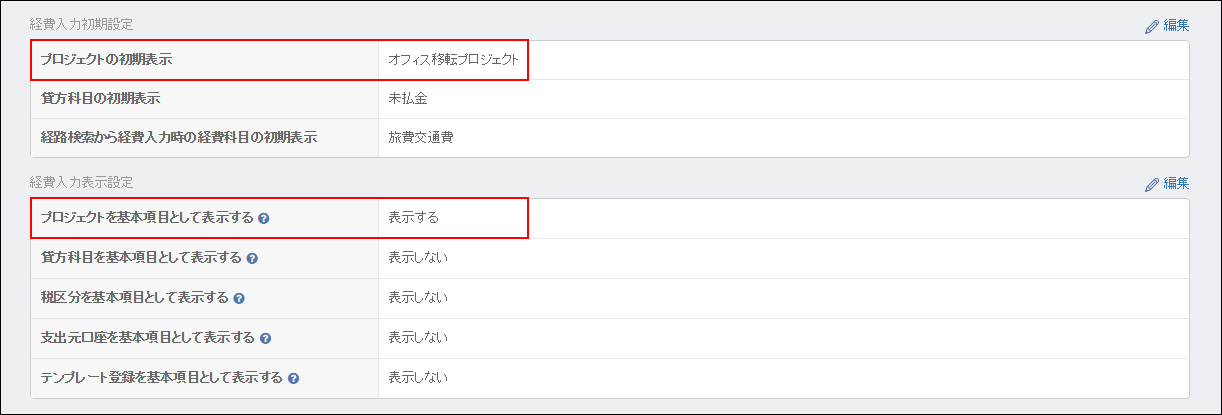
3.経費明細をcsvダウンロードする
「経費一覧」画面で、右上の「csvダウンロード」をクリックし、csvファイルをダウンロードします。
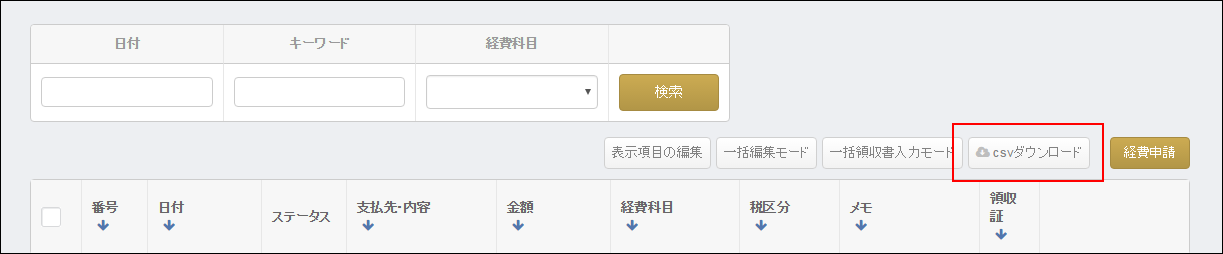
csvファイルのI列「プロジェクト名」・J列「プロジェクトコード」から、各経費明細がどのプロジェクトのものであるかを判別できます。

今後とも皆様のご要望に基づき、新機能開発、機能改善を進めてまいります。
ご意見・ご要望はログインのうえ、ホーム画面右下の「不明点・お問い合わせはこちらから」よりお送りください。
※本サポートサイトは、マネーフォワード クラウドの操作方法等の案内を目的としており、法律的またはその他アドバイスの提供を目的としたものではありません。当社は本サイトに記載している内容の正確性・妥当性の確保に努めておりますが、実際のご利用にあたっては、個別の事情を適宜専門家に相談するなど、ご自身の判断でご利用ください。